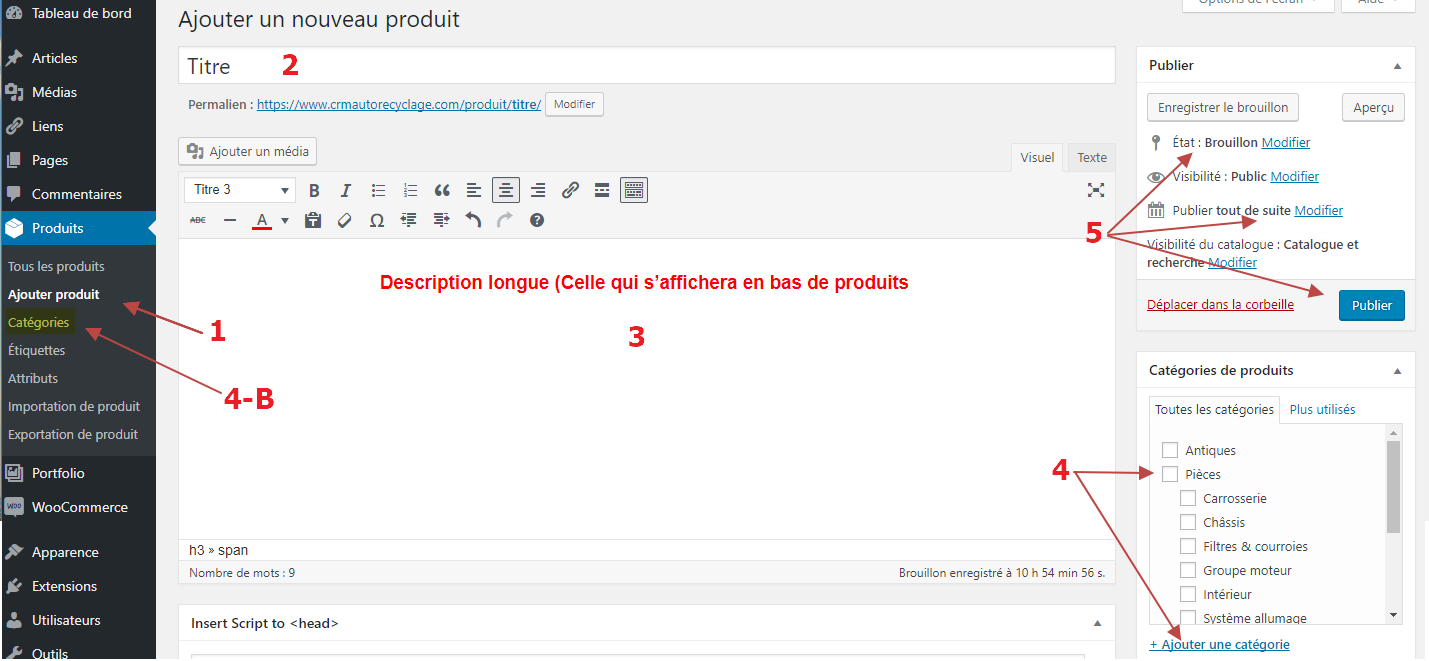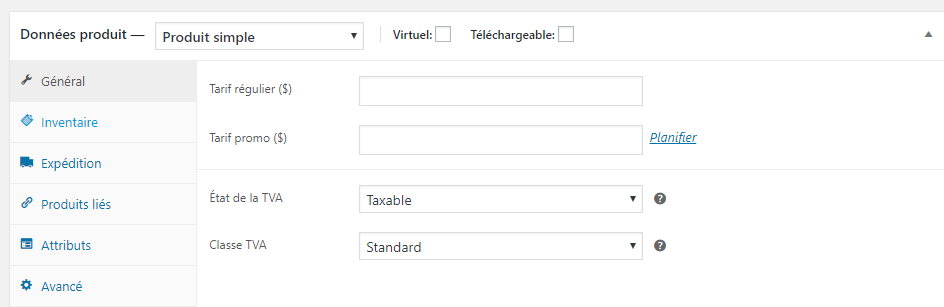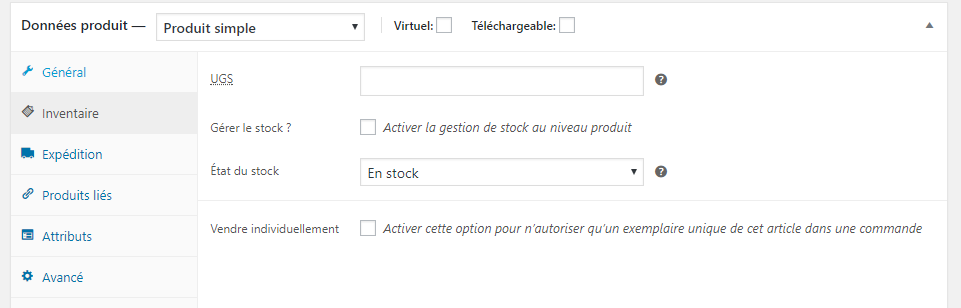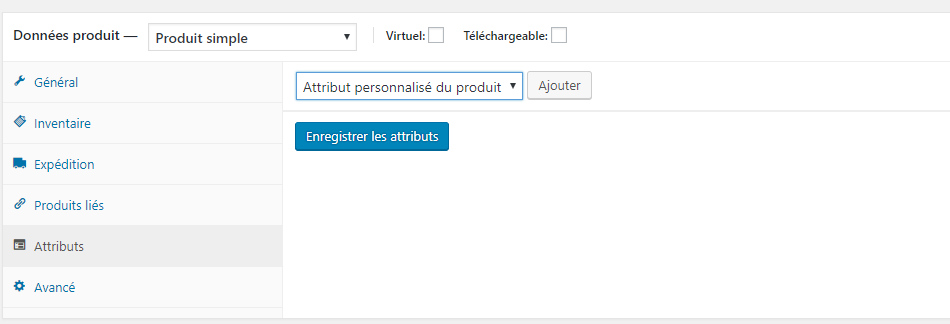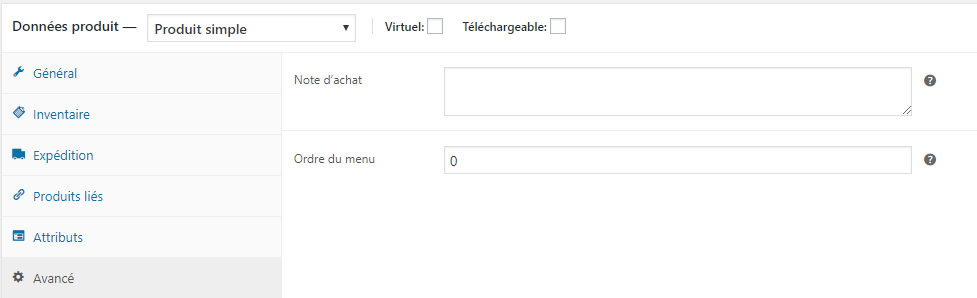L’ajout d’un produit simple est similaire à l’écriture d’un article.
- Allez à WooCommerce> Produits> Ajouter un produit. Vous avez alors une interface familière et vous devriez immédiatement vous sentir chez vous.
- Entrez un titre et une description de produit.
- Entrez la description longue (celle qui s’affichera en bas du produit)
- La description courte du produit est situé plus bas sur cette page. Celle-ci s’affiche à droite de la photo principale du produits
- Choisir la catégorie. Si celle-ci n’existe pas vous pouvez l’ajouter en cliquantcliquant sur :
- « Ajouter une catégorie » toutefois ici vous ne pourrez pas ajouter une image.
- « Catégorie ». (4-B) afin d’ajouter une image.
- Maintenant avant d’aller plus loin vous pouvez enregistrer celui-ci :
- Enregistrer le brouillon, alors celui-ci ne sera pas publié au public
- Publier à une date ultérieure
- Publier maintenant
Note: Les produits virtuels ne nécessitent pas d’expédition – une commande avec des produits virtuels ne calculera pas les coûts d’expédition.
Données du produit
La zone de métadonnées Données produit est l’endroit où la majorité des données importantes est ajoutée pour vos produits.
Tarif
- Tarif régulier – Prix normal / normal de l’article.
- Tarif de vente – Prix réduit de l’article qui peut ensuite être planifié pour certaines plages de dates. La vente expire à 23h59 de la date de fin spécifiée.
- État de la TVA Taxable ou pas
- Classe de taxe Standard, ne pas toucher
Section de l’inventaire
La section « Inventaire » vous permet de gérer individuellement le stock du produit et de définir si vous souhaitez autoriser les commandes en attente et plus encore. Si la gestion des stocks est désactivée à partir de la page des paramètres, seul le champ « Gérer les stocks? » l’option est visible.
- UGS: Fait référence à l’unité de gestion des stock, un identifiant unique pour chaque produit distinct et service qui peut être vendu.
- Gérer les stock? : Activer pour gérer les stock, alors des options option de gestion s’offriront à vous.
- État des stock: Choisir en stock ou en rupture de stock
- Vendre individuellement: Activer cette option pour n’autoriser qu’un exemplaire unique de cet article dans une commande
Section d’expédition
- Poids – Poids de l’article.
- Dimensions – Longueur, largeur et hauteur de l’article.
- Classe d’expédition – Les classes d’expédition sont utilisées par certaines méthodes d’expédition pour regrouper des produits similaires.
Section des produits liés
En utilisant des ventes incitatives et des ventes croisées, vous pouvez faire la promotion croisée de vos produits. Ils peuvent être ajoutés en recherchant un produit particulier et en sélectionnant le produit dans la liste déroulante:
- Montée de gamme sont affichées sur la page des détails du produit. Ce sont des produits que vous pouvez encourager les utilisateurs à mettre à niveau, en fonction du produit qu’ils sont en train de visualiser. Par exemple, si l’utilisateur consulte la page de liste des produits café, il se peut que vous souhaitiez afficher des bouilloires sur cette même page en tant que vente incitative.
- sous la mention suivante: Vous aimerez peut-être aussi…
- Les ventes croisées sont des produits qui sont affichés avec le panier et liés au contenu du panier de l’utilisateur. Par exemple, si l’utilisateur ajoute une Nintendo DS à son panier, vous pouvez lui suggérer d’acheter un stylet de rechange lorsqu’il arrive sur la page du panier.
- sous la mention suivante: Vous serez peut-être intéressé par…
Section Attributs
Dans l’onglet Attributs, vous pouvez affecter des détails à un produit. Vous verrez une boîte de sélection contenant les ensembles d’attributs globaux que vous avez créés (par exemple, plate-forme). Plus d’informations sur: Gestion des catégories de produits, des tags et des attributs .
Une fois que vous avez sélectionné un attribut dans la zone de sélection, cliquez sur Ajouter et appliquez les termes associés à cet attribut (par exemple, Nintendo DS) au produit. Vous pouvez masquer l’attribut sur le frontal en laissant la case Visible décochée.
Les attributs personnalisés peuvent également être appliqués en sélectionnant Attribut de produit personnalisé dans la zone de sélection. Ceux-ci sont ajoutés au niveau du produit et ne seront pas disponibles dans la navigation en couches ou d’autres produits.
Section avancée
- Note d’achat – Entrez une note facultative pour envoyer au client après l’achat du produit.
- Ordre du menu – Ordre personnalisée pour cet article.
Ajouter vos images
- Image produit: Image principale
- Galerie produit: Autres images pour la visionneuse.
Il est maintenant temps d’enregistrer votre produit:
Voir aussi: